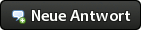Themabewertung:
- 0 Bewertung(en) - 0 im Durchschnitt
- 1
- 2
- 3
- 4
- 5
|
Windows 10 | Fehlercode 0xc0000034
|
Chrissl
Unregistered
|
Windows 10 | Fehlercode 0xc0000034
Hallo
Ich habe heute für den Nachbar zum zweitenmal ein Notebook umgerüstet von HDD auf SSD, bevor ich die SSD verbaute, habe ich mit CloneZilla den gesammten Datenträger auf die SSD kopiert, anschließend habe ich die HDD ausgebaut und die SSD eingebaut.
Es hat auch alles soweit geklappt, Notebook bootete ins Windows, haben Updates installiert und neugestartet, welches auch kein Problem war.
Dann haben wir die originalplatte angeschlossen, um die Daten zu löschen.
Wir haben mit Diskpart gearbeitet, haben alle Partitionen entfernt, eine konnten wir nicht entfernen, das war die erste Partition, in der Computerverwaltung stand, dass das Laufwerk offline war, was wohl der Grund war, dass Partition 1 man nicht entfernen konnte, also haben wir das Laufwerk online gestellt, danach konnten wir die letzte Partition löschen, anschließend den Befehl "Clean" und Datenträger entfernt.
Danach neugestartet und Bluescreen mit der oben genannte Fehlermeldung.
Ich komme überhaupt nicht mehr weiter.
Haben versucht, dass System zurückzusetzen bzw Systemwiederherstellung, kommt die Meldung "Starten sie den Computer neu, wählen Sie ein Betriebssystem aus und klicken Sie anschließend auf Systemwiederherstellung.
Komme ehrlich gesagt, nicht mehr weiter...
|
|
| 06.06.2022 21:48 |
|
clik!84

Erfahrener Benutzer
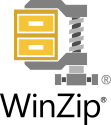
Beiträge: 10.069
Registriert seit: Oct 2009
|
RE: Windows 10 | Fehlercode 0xc0000034
Hast du etwa vergessen, die SSD wieder einzubauen? O.o
|
|
| 06.06.2022 22:43 |
|
Chrissl
Unregistered
|
RE: Windows 10 | Fehlercode 0xc0000034
Die SSD ist doch im Notebook mit dem kopierten Windows.
Fehler behoben, dies hat geholfen:
Schritt 1: Verwenden Sie einen Windows 10-Installationsdatenträger, um Ihren PC zu starten. Drücken Sie eine beliebige Taste, um fortzufahren.
Schritt 2: Klicken Sie auf "Computer reparieren"> "Problembehandlung"> "Erweiterte Optionen">" Eingabeaufforderung".
Schritt 3: Geben Sie diskpart in der Eingabeaufforderung ein.
Schritt 4: Beginnen Sie mit der Eingabe des folgenden Befehls und drücken Sie nach jeder Eingabe die Eingabetaste
List disk
Sel disk 0
List vol
Sel vol 4
Assign letter = N:
Beenden
Schritt 5: Geben Sie N: ein (zugewiesener Laufwerksbuchstabe und drücken Sie Enter)
Schritt 6: Formatieren Sie die EFI-Partition mit dem Befehl "N: /FS: FAT32".
Schritt 7: Geben Sie "bcdboot C:\windows /s N: /f UEFI" ein und drücken Sie "Enter". Dies wird Ihren Bootloader reparieren.
|
|
| 07.06.2022 04:55 |
|
clik!84

Erfahrener Benutzer
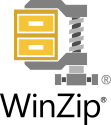
Beiträge: 10.069
Registriert seit: Oct 2009
|
RE: Windows 10 | Fehlercode 0xc0000034
Krass, das der Bootloader weg war. Du hast doch aber alle Partitionen geklont oder? Aber super, das er jetzt wieder einwandfrei läuft.
|
|
| 07.06.2022 06:16 |
|
Chrissl
Unregistered
|
RE: Windows 10 | Fehlercode 0xc0000034
Ja, hatte bei CloneZilla von Platte zu Platte ausgewählt.
Vor einigen Wochen hab ich es auch so gemacht und da ist der Fehler nicht vorgekommen.
|
|
| 07.06.2022 06:30 |
|
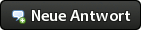
Benutzer, die gerade dieses Thema anschauen: 1 Gast/Gäste